- Автор Abigail Brown [email protected].
- Public 2023-12-17 06:54.
- Акыркы өзгөртүү 2025-06-01 07:17.
Microsoft Edge кадыр-барктуу Internet Explorer боюнча жакшырды билдирет, бирок көпчүлүк Apple Safari'син Windowsтун бул сунуштарына караганда колдонууга жеңил жана шайкеш келет деп эсептешет.
Mac үчүн көптөгөн серепчи параметрлери бар, анын ичинде веб-серептөөнүн учурдагы лидери Google Chrome, бирок Mozilla's Firefox for Mac Safariге альтернатива издегендердин баары үчүн талапкер болушу керек. Келгиле, анын артыкчылыктарын төмөндөгү бөлүмдөрдө карап чыгалы, ошондой эле аны кантип орнотууну көрсөтөлү.
Эмне үчүн Firefox үчүн Mac керек?
Бүгүн интернетте аткарып жаткан иш-аракеттерибиздин саны рабочий колдонмолорго салыштырмалуу, серепчиңизди тандооңузду маанилүү кылат. Бул жерде сиз Firefoxту карап чыгышыңыз мүмкүн болгон кээ бир себептер:
- Жетилгендик: Firefox Safariге караганда көп убакыт иштеп жатат. Экөө тең жетилген продуктылар болсо да, Firefox кээ бир аймактарда артыкчылыкка ээ болушу мүмкүн. Бир эле мисал: кеңейтүүлөр: Firefox кеңейтүү китепканасы узак убакыттан бери иштеп келе жатат жана кошумчалардын кеңири тандоосу бар. Ал ошондой эле рыноктун көбүрөөк бөлүгүн ээлейт (Chrome үчүн экинчи орунда), андыктан иштеп чыгуучулар Safariге караганда Firefoxту кеңейтүүлөрү үчүн көбүрөөк карашат.
- Freedom: Mozilla корпорациясы коммерциялык эмес уюм катары иштейт жана Firefox өзү ачык булактуу программа болуп саналат. Эгер сиз үчүн эркиндик жана купуялык маанилүү болсо, Firefox'ту иштеп чыгуу процесси ачык-айкын болот жана бул боюнча чечим кабыл алган коммерциялык компания жок.
- Купуялык: Firefox'тун жеке серептөө өзгөчөлүгү таржымалыңызды жаздырбоо менен чектелбейт жана веб-сайттардын сизге көз салуусуна жол бербейт.
- Шайкештик: Шайкештик жагынан Firefox жана Safari экөө тең (жана Chrome да) желе стандарттарына абдан шайкеш келет. Бирок Safari'де сизге туура келбеген веб-сайт болсо, Mozillaдан келген Quantum рендеринг кыймылдаткычы сиз үчүн баарын чечиши мүмкүн.
- Ыңгайлаштыруу: Apple компаниясынын кээ бир дизайн чечимдеринен улам Safariде жетишсиз болгон өзгөчөлүк - интерфейсти ыңгайлаштыруу мүмкүнчүлүгү. Куралдар тилкелерин кайра иретке келтире албайсыз же табитиңизге ылайык башка тууралоолорду жасай албайсыз. Firefox сизге бул оңдоолордун айрымдарын жасоого мүмкүндүк берет.
- Коопсуздук: Эгер шектүү вебсайтка кирсеңиз, башка браузерлер эскертет да, Firefox чындыгында зыяндуу деп эсептеген жүктөөлөрдү бөгөттөйт. Эгер бардык эскертүүлөрдү этибарга албасаңыз, Safari сизге жүктөп алуу мүмкүнчүлүгүн берет.
Эсиңизде болсун, бул же чечим эмес. Safari жана Firefox экөө тең Mac компьютериңизге дал келет. Эми, эгерде жогорудагы себептердин бири же бир нечеси сизди ынандырса, анда Firefoxту macOS Mojave'иңизге орнотууга убакыт келди.
Firefox'ду macOSко кантип орнотсо болот
-
Mozilla веб-сайтына өтүп, баш бөлүмдөгү Firefox жүктөп алуу баскычын басыңыз.

Image - . DMG архиви автоматтык түрдө жүктөлүп башташы керек, бирок андай болбосо, бетте шилтеме бар, аны кайра аракет кылып көрө аласыз. Электрондук почтаңызды көрсөтүүчү талаа да бар, бирок Firefoxту колдонуу үчүн аны киргизүүнүн кереги жок.
- Ачуу үчүн. DMG файлды эки жолу чыкылдатыңыз.
-
. DMG. APP форматындагы Firefox'ту камтыйт. Жөн эле сүйрөп барып, Колдонмолор папкаңызга таштаңыз.

Image -
Firefox'тун файлдары Mac'иңизге көчүрүлөт.

Image - Бразерди иштетүү үчүн Firefox сөлөкөтүн чыкылдатыңыз.
Эми сизде Firefox иштеп жаткандан кийин, стандарттуу серептөө аракеттериңиз башка серепчилерге окшош экенин көрөсүз. Аны Safariден айырмалап турган уникалдуу өзгөчөлүктөр да ушундай.
MacOS'то Firefox үчүн кеңейтүүлөрдү башкаруу
Firefox'тун кеңири китепканасы - анын эң күчтүү жактарынын бири. Аларды колдонуу үчүн:
-
Негизги куралдар тилкесинин оң жагындагы гамбургер менюну чыкылдатып, андан кийин ачылуучу менюдан Кошумчаларды басыңыз.

Image -
Кошумчаларды башкаргыч барагынан сол жактагы Кеңейтүүлөр баскычын басыңыз.

Image -
Мында сиз орноткон кеңейтүүлөрдүн тизмеси, ошондой эле сизде бар болгондорду жаңыртуу же көбүрөөк табуу мүмкүнчүлүгүн берген Жөндөөлөр менюсу көрсөтүлөт.

Image Firefox кеңейтүүлөрү деген эмне, аларды кантип алуу керек жана аларды кантип орнотуу керек экенин карап чыгыңыз.
- Мына!
MacOS'то Firefox куралдар тилкесин кантип ыңгайлаштыруу керек
Сиз негизги куралдар тилкесин муктаждыктарыңызга ылайыкташтыра аласыз. Демейки боюнча, ал төмөнкүлөрдү камтыйт:
- Алга жана артка багыттоо сүрөтчөлөрү
- Жаңылоо сөлөкөтү
- Үй бетиңизге шилтеме
- Издөө/URL тилкеси
- Жүктөлүүлөр сөлөкөтү
- Китепкананын сөлөкөтү (Китепкана негизинен сиз чогулткан мазмундун кошумча менюсу, анын ичинде Жүктөлүүлөр, шайкештирилген өтмөктөр жана/же Чөнтөккө кошкон макалаларыңыз).
- А Капталдагы тилкелерди которуштуруу
- Ашыкча меню («гамбургер» менюсу) мында башка куралдарды жана меню элементтерин сактай аласыз.
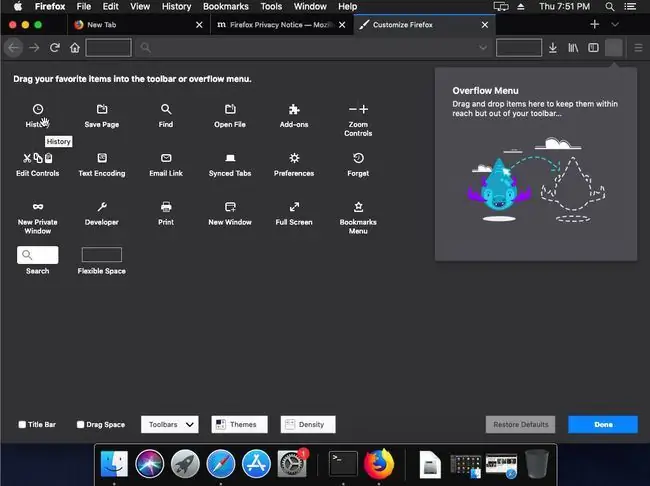
Негизги куралдар тилкесинде чычкандын оң баскычын чыкылдатып, Ыңгайлаштыруу баскычын чыкылдатыңыз. Мисалы, Китепканада Жүктөлүп алынгандарга шилтеме бар, анда эмне үчүн бизге өзүнчө Жүктөөлөр баскычы керек? Жөн гана аны куралдар панелинен кайра барактын негизги аймагына сүйрөңүз, ошондо ал мындан ары көрүнбөйт. Өзгөртүүлөрүңүздү аягына чыгаруу үчүн Бүттү чыкылдатыңыз. Ошо сыяктуу эле, нерселерди барактын ортосунан кармап, куралдар панелине же анын ашыкча менюсуна таштасаңыз болот
Сиз ошондой эле Кыстармалар куралдар тилкесин күйгүзүп же өчүрө аласыз. Жөн гана чычкандын оң баскычын чыкылдатып, андан кийин тиешелүү опцияны тандаңыз/тандоодон чыгарыңыз. Сиз каалагандай жөнөкөй же кооз Firefox интерфейсин түзүү үчүн бул ыңгайлаштырууларды колдонуңуз.
MacOS'то Firefoxто мазмунду бөгөттөө
Көпчүлүк серепчилердеги Жеке Серептөө Режими купуялыгыңызды төмөнкүдөй коргойт:
- Сиз карап жатканыңызда таржымалыңыз жаздырылган жок
- Веб-сайттар сизге көз салуу үчүн колдоно турган куки файлдарын кабыл албайм
- Зыяндуу болушу мүмкүн болгон беттердин же файлдардын убактылуу көчүрмөлөрү сакталбайт
Мындан тышкары, Firefox айрым веб-сайттар колдонгон көз салуу системаларын бөгөттөө үчүн Мазмунду бөгөттөө функциясын колдонот. Firefox жаңыраак версияларынын бир бөлүгү катары көз салуу тутумунун жаңы маалыматы менен жаңыртылды.
Бул функцияны тактоо үчүн:
-
Гамбургер менюну чыкылдатып, андан кийин Мазмунду бөгөттөө тандаңыз.

Image -
Мазмунду бөгөттөө демейки боюнча "Стандарттык" деп белгиленет, ал жеке серептөө режиминде болгондо гана көз салуу системаларын бөгөттөйт. Бирок, аларды ар дайым бөгөттөө үчүн Strict Mode чыкылдатсаңыз болот же өз орнотууларыңызды түзүү үчүн Custom чыкылдатсаңыз болот.
Бөгөттөө кээ бир вебсайттарда көйгөйлөргө алып келиши мүмкүн болгондуктан, Өзгөчөлөрдү башкаруу баскычын басыңыз.

Image -
Мазмунду бөгөттөө жөндөөлөрүңүздөн бошотуу үчүн атайын веб-сайттарды Экранга кошуңуз жана Өзгөртүүлөрдү сактоо басыңыз.

Image - Мазмунду бөгөттөөгө өзгөчө учурларды кошуп бүткөндөн кийин Өзгөртүүлөрдү сактоо басыңыз.






